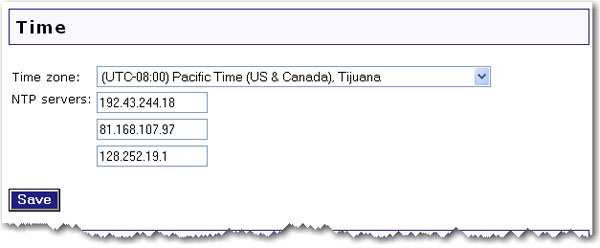
Yöneltici yapılandırma sayfalarında bulunan Device (Cihaz) sayfasını kullanarak yönelticinin bazı temel ayarlarına erişebilir ve yönetici fonksiyonlarını yürütebilirsiniz.
Yönelticinizin Saat ayarı, yaptığınız tüm güvenlik kuralı ayarları için geçerlidir. Herhangi bir güvenlik duvarı kuralı kullanırken, Ağ Zaman Protokolü (NTP) sunucusunu ayarlamanız ve saat diliminizi seçmeniz gerekir.
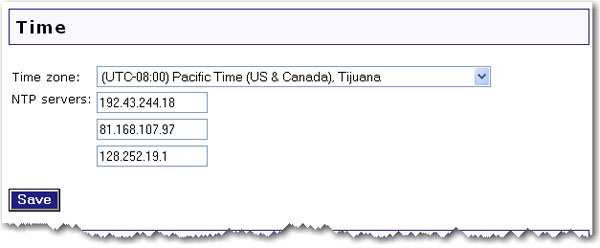
Saat dilimini seçmek için Time zone (Saat dilimi) menüsünü kullanın.
NTP servers (NTP sunucuları) alanında, kullanmak istediğiniz NTP sunucularının alan adını veya IP adresini girin.
Evrensel Tak ve Kullan özelliğini etkinleştirmek için Universal Plug-N-Play (Evrensel Tak ve Kullan) seçeneğini seçein, devre dışı bırakmak için seçimi kaldırın. Bu ayarı değiştirdikten sonra, yeni ayarın yönelticide geçerli olması için Save (Kaydet) düğmesini tıklatın.
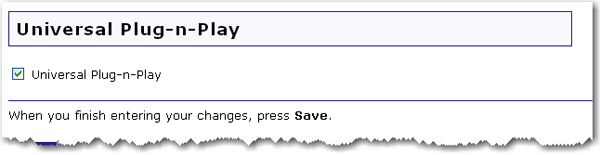
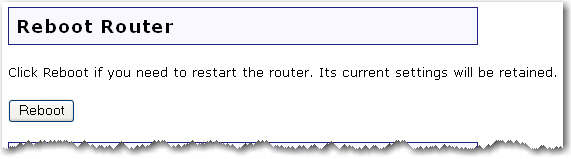
Yönelticiniz düzgün çalışmıyorsa Reboot (Yeniden Başlat) düğmesini tıklatarak yönelticiyi yeniden başlatabilirsiniz.
Cihazınızı yeni veya gelişmiş özelliklerle güncellemeniz için USRobotics İnternet sitesinde bellenim güncellemeleri bulunabilir.. Cihazınızla ilgili sorunlar yaşıyorsanız, bellenim güncellemelerini kontrol etmek isteyebilirsiniz.
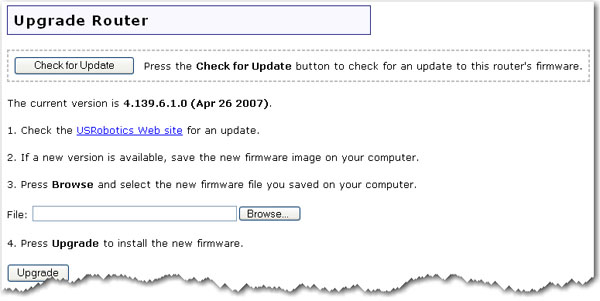
Check for Update (Güncellemeleri Kontrol Et) düğmesini tıklatarak www.usr.com adresinden en yeni bellenim güncellemelerini arayabilir ve bellenim dosyasını bilgisayarınıza kaydedebilirsiniz.
Browse (Göz at) düğmesini tıklatarak yeni bellenim dosyasını bulun ve seçin.
Güncellemeyi başlatmak için Upgrade (Güncelle) düğmesini tıklatın.
Güncelleme sırasında yönelticinin İnternet bağlantısı kesilip tekrar gelebilir. İşlem tamamlandığında sizden tekrar yönelticide oturum açmanız istenir.
Ardından, yeni bellenim sürümünü Status (Durum) sayfasında listede görmeniz gerekir. Eğer görmezseniz, güncelleme işlemini tekrarlayın.
Yöneltici yapılandırmasında önemli değişiklikler yapmadan önce ya da değişiklikleri başarıyla uyguladıktan sonra, herhangi bir zamanda Back Up Settings (Ayarları Yedekle) seçeneğini kullanarak geçerli yöneltici yapılandırmanızın bir yedek dosyasını alabilirsiniz.
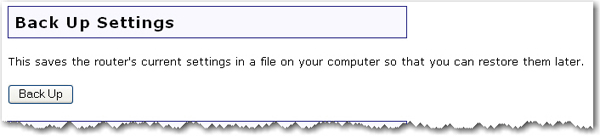
Ayarlarınızı kaydetmek için:
Back Up (Yedekle) seçeneğini seçin.
Ekrana bir pencere gelir. Save (Kaydet) düğmesini tıklatın.
Yedekleme dosyasının kaydedilmesini istediğiniz konumu seçin ve Save (Kaydet) düğmesini tıklatın.
Eğer ayarlarınızı kaybederseniz ya da ayarlarınız değişir ve yönelticiniz doğru şekilde çalışmazsa, yedek dosyadan kayıtlı ayarlarınızı geri yükleyebilirsiniz. Eğer yedek dosyası yaratmadıysanız, varsayılan fabrika ayarlarına geri dönmeniz gerekebilir.
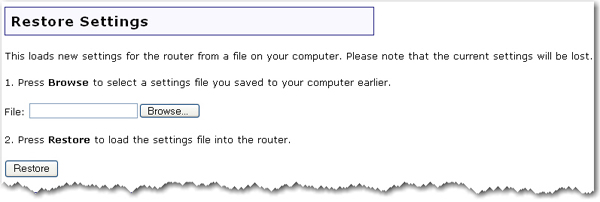
Yedek dosyayı kaydettiğiniz yeri bulun ve Open (Aç) düğmesini tıklatın.
Yöneltici yapılandırma sayfasında Restore (Geri Yükle) düğmesini tıklatın.
Varsayılan fabrika ayarlarını geri yüklemek için Reload (Yeniden Yükle) düğmesini tıklatın. Varsayılan fabrika ayarlarını geri yüklediğinizde, geçerli tüm ayarlarınız kaybolacaktır. Yönelticinin şifresini unuttuysanız, yönelticideki Reset (Sıfırla) düğmesini kullanarak varsayılan fabrika ayarlarını geri yüklemeniz ve ardından yönelticinizi yeniden kurmanız gerekir.
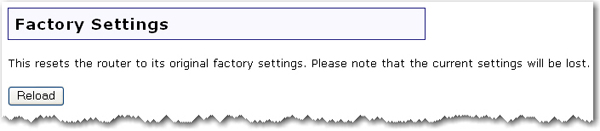
Ayrıca, yönelticideki Reset (Sıfırla) düğmesini kullanarak da varsayılan fabrika ayarlarını geri yükleyebilirsiniz. Yönelticideki Reset (Sıfırla) düğmesini 7 saniye basılı tutun.